可停靠对话框⇨图层
快捷键:Ctrl+L
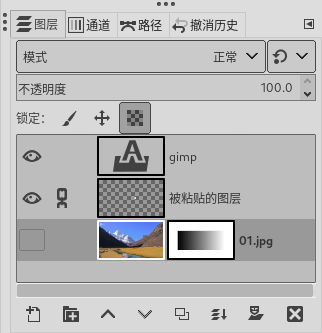
可停靠对话框⇨图层 (最下方图层带图层蒙版 )
您可以改变图层对话框显示的位置,方法与如何显示工具选项相同。
概述
GIMP中,图像至少有一个图层,在图层对话框中显示为缩略图。
如果有多个图层,这些图层会从上至下排列,形成堆栈。
堆栈下面是管理图层的按钮。
堆栈中图层的透视性从上到下按顺序排列。
最下方的图层为背景图层。
右键点击图层缩略图或图层名称,可以打开弹出菜单,进行进一步操作。
图层属性
图层属性是指图层的可见、链接、缩略图、名称这几项内容。
图层堆栈中,图层缩略图左侧如果显示眼睛图标(
),表示图层是可见的。点击眼睛图标可以使眼睛图标隐藏起来,即图层隐藏不可见。按Shift键点击眼睛图标,会导致仅被点击的图层可见,其它所有图层均隐藏不可见。
图层堆栈中,图层缩略图左侧如果显示锁链图标(
),表示图层被关联。被关联的图层可以同时被操作,比如移动一个显示锁链图标的图层,其它所有显示锁链图标的图层会同时移动相同的距离。
图层堆栈中,点击图层缩略图不松手持续一小段时间后,缩略图会放大显示。
当前激活的图层,其缩略图会显示白色边框;其它未激活的图层,缩略图会显示黑色边框。
缩略图右边的文字是图层名称,双击可修改。(F2)
图层名称有时候并不仅仅是名字,比如GIF动画图层,图层名称可以指定某些参数。
图层特性
图层特性是指图层堆栈上方的模式、不透明度、锁定像素、锁定位置和大小、锁定透明通道。
模式:GIMP的图层模式有38种,详细说明请参考可停靠对话框⇨图层➡模式
不透明度:这里可以通过滑块来调整整个图层的不透明度。
锁定:
锁定像素:激活此选项后,无法修改当前图层的像素,但可以移动图层的位置,或者剪裁图层。
锁定位置和大小:激活此选项后,无法移动当前图层的位置,也无法改变当前图层的尺寸,但可以剪裁图层。
锁定透明通道:激活此选项后,当前图层的透明属性被锁定,对其颜色的处理,会自动应用该图层的透明属性。但可以修改上面第2项的不透明度,也可以正常使用图层蒙版。
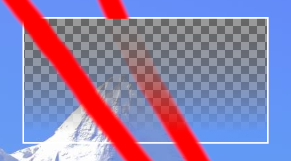
锁定透明通道
上图说明:白色方框内是一个上下方向的渐变透明,左侧斜向红道在画的时候,未激活锁定,右侧在画的时候激活了锁定。
图层管理
在图层堆栈的底部,从左到右有八个按钮,可以用来管理图层:
(
)创建新图层:点击可以在当前图层上方创建一个新图层,默认名称为图层,双击名称可以修改名称;参数说明请参考菜单【图层⇨新建图层】。如果点击时按Shift键,会按最近一次创建新图层时的参数直接创建新图层。
(
)创建新图层组:点击可以在当前图层上方创建一个新图层群组,默认名称为图层组,双击名称可以修改名称(建议取一个有意义的名称,否则很难区分);然后可以把其它图层放到这个组里面;图层组可以嵌套。图层组的操作请参考图层组的操作。
更多图层功能
图层堆栈中点击图层缩略图不松手,缩略图会放大。
图层堆栈中点击并拖动某个图层到工具箱,会用此图层创建一个新图像。
图层堆栈中点击并拖动某个图层到另一个图像中,可以把此图层添加到该图像中,位置在最顶层。
更多图层功能请参考图层菜单和图像菜单;以及在图层堆栈中右键点击图层打开的弹出菜单。
图层组的操作
创建图层组:点击图层堆栈底部的(
)按钮可以创建新的空图层组,或者点击菜单【图层⇨新建图层组】;图层堆栈中空的图层组的缩略图会显示为(
)。
图层组命名:新建的第一个图层组默认名称为图层组,双击名称可以修改名称(建议取一个有意义的名称,否则很难区分);或者,图层堆栈中选中图层组后按F2键,也可以重命名图层组。
移动图层组:图层组可以像图层一样移动,方法是在图层堆栈中标点击并拖动图层组即可;或者选中图层组后,点击图层堆栈底部的上箭头/下箭头图标(
)/(
)。另外,您也可以把图层组移动到其它图像中,方法是点击并拖动图层组的缩略图到某个图像的画布上,然后松开鼠标即可。
图层组中添加图层/移除图层:
如果想把现有的图层移到一个空的图层组中,可以直接用鼠标点击图层并拖动到图层组缩略图的中心位置,然后松开鼠标即可;
如果想把现有的图层移到一个非空的图层组中,可以直接用鼠标点击图层并拖动到图层组缩略图的中心位置,然后松开鼠标,这样会把图层放在图层组内的最上方;也可以把图层拖到图层组内某个图层的下方,然后松开鼠标,表示放在该图层的下方;
如果想在现有图层组中添加一个空白新图层,选中该图层组,然后点击图层堆栈底部的(
)按钮即可,新的空白图层会放在组内最上方;
如果想把图层组中现有的图层移到图层组外,可以直接用鼠标点击图层并拖动到图层组外某个图层的下方,然后松开鼠标即可;如果图层组外没有图层,那么拖动到图层堆栈下方空白处松开鼠标即可;
展开/收起图层组:如果图层组中已经有图层,那么点击图层组缩略图左侧的(
)/(
)图标,可以展开/收起图层组中的图层显示;展开的图层组以树状结构显示。
图层组特性:图层组特性是指图层堆栈上方的模式、不透明度、锁定像素、锁定位置和大小、锁定透明通道:
图层组模式会对组内所有图层产生影响,不影响组外图层;
图层组不透明度会对组内所有图层产生影响,不影响组外图层;
图层组锁定像素会对组内所有图层产生影响,不影响组外图层;
图层组锁定位置和大小和锁定透明通道不可用,但组内图层可用;
驿窗注:
图层组模式除了与图层一样的38种模式以外,还多了一种,叫通过Pass Through 模式。通过模式会显示在模式列表的最顶端。
图层组模式如果选择了通过,则组内图层与组外图层地位相同,组内图层会与组内及组外图层同时混合。
通过模式只适用于图层组,不适用于图层。
驿窗注:
图层组预览可能不准确,您可以在菜单【编辑⇨首选项➡界面】中禁用图层组预览。
图层组蒙版:图层组也可以设置蒙版,工作方式与图层蒙版类似。
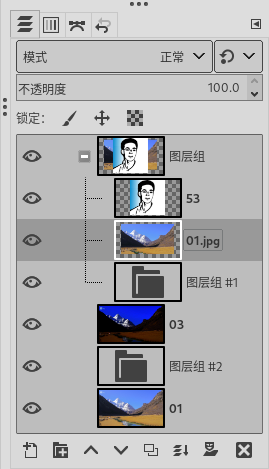
图层组
右键弹出菜单
在面板中某个图层上点击鼠标右键,弹出菜单中选择编辑图层属性(如下图),可以打开图层属性对话框,做一些属性操作,比如精确定位图层的位置。
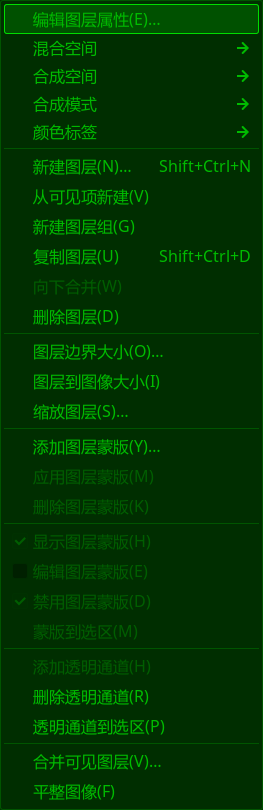
图层右键弹出菜单
最近一次更新:2024-10-21